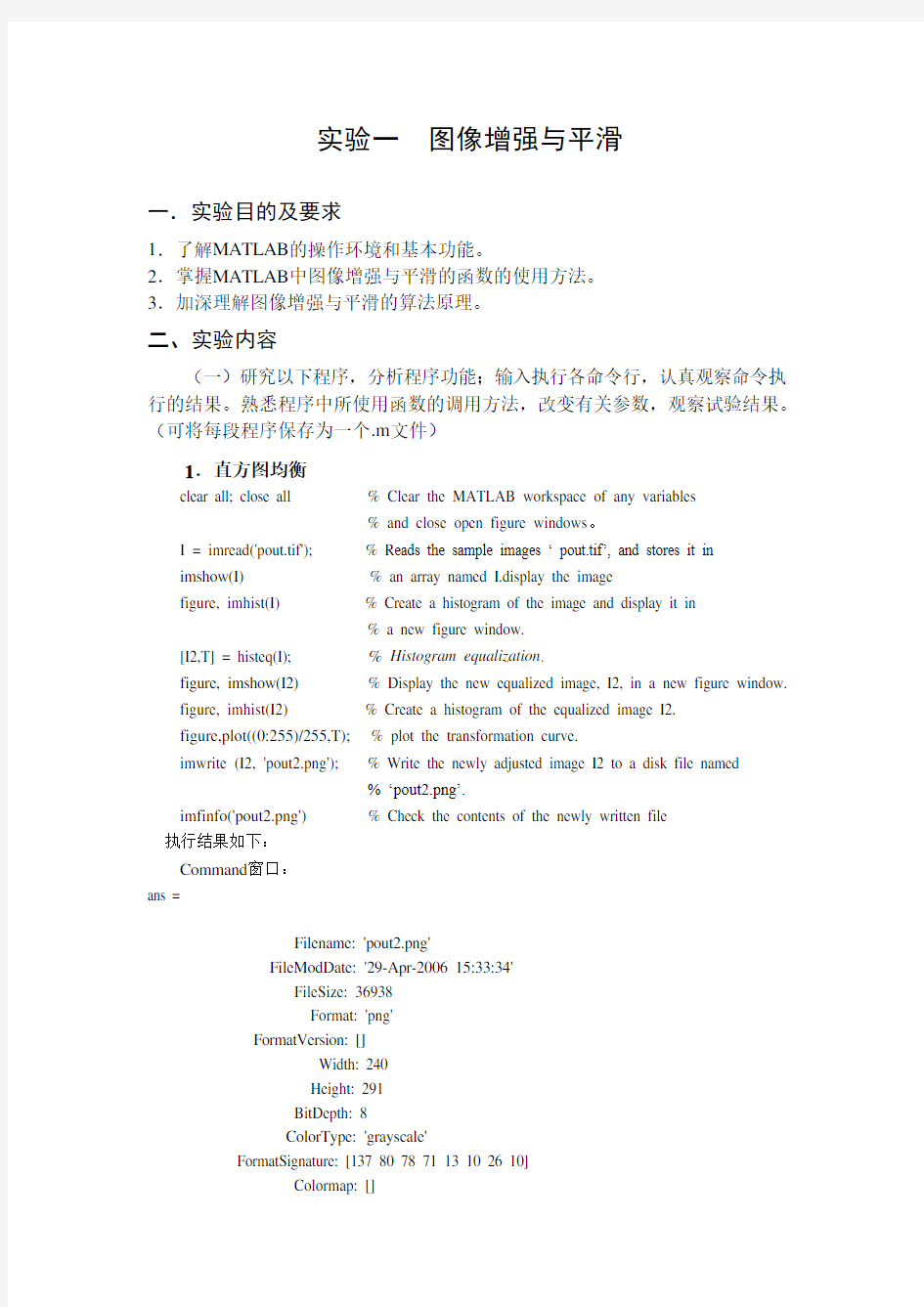
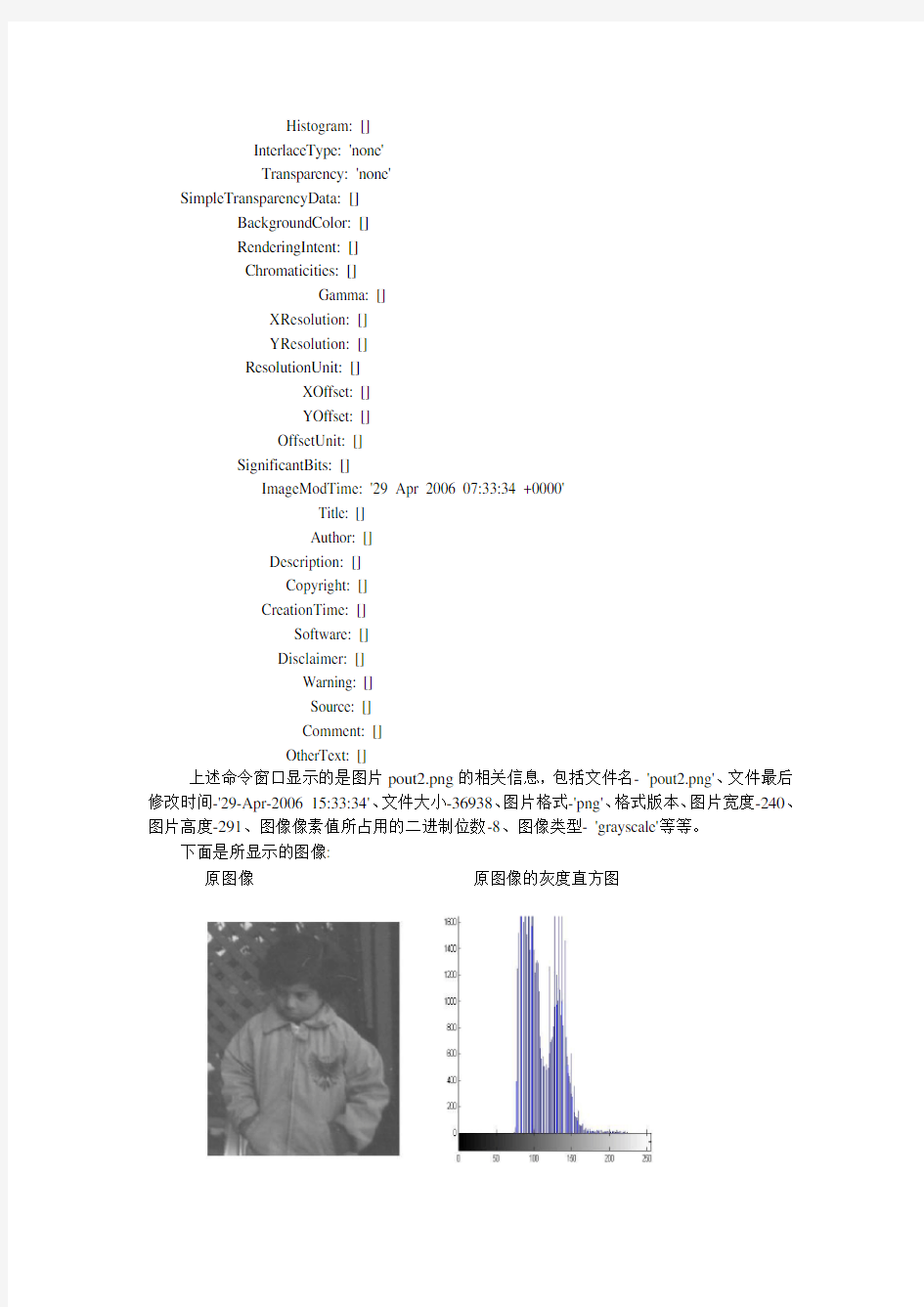
实验一图像增强与平滑
一.实验目的及要求
1.了解MATLAB的操作环境和基本功能。
2.掌握MATLAB中图像增强与平滑的函数的使用方法。
3.加深理解图像增强与平滑的算法原理。
二、实验内容
(一)研究以下程序,分析程序功能;输入执行各命令行,认真观察命令执行的结果。熟悉程序中所使用函数的调用方法,改变有关参数,观察试验结果。(可将每段程序保存为一个.m文件)
1.直方图均衡
clear all; close all % Clear the MATLAB workspace of any variables
% and close open figure windows。
I = imread('pout.tif'); % R eads the sample images ‘ pout.tif’, and stores it in
imshow(I) % an array named I.display the image
figure, imhist(I) % Create a histogram of the image and display it in
% a new figure window.
[I2,T] = histeq(I); % Histogram equalization.
figure, imshow(I2) % Display the new equalized image, I2, in a new figure window.
figure, imhist(I2) % Create a histogram of the equalized image I2.
figure,plot((0:255)/255,T); % plot the transformation curve.
imwrite (I2, 'pout2.png'); % Write the newly adjusted image I2 to a disk file named
% ‘pout2.png’.
imfinfo('pout2.png') % Check the contents of the newly written file
执行结果如下:
Command窗口:
ans =
Filename: 'pout2.png'
FileModDate: '29-Apr-2006 15:33:34'
FileSize: 36938
Format: 'png'
FormatVersion: []
Width: 240
Height: 291
BitDepth: 8
ColorType: 'grayscale'
FormatSignature: [137 80 78 71 13 10 26 10]
Colormap: []
Histogram: []
InterlaceType: 'none'
Transparency: 'none'
SimpleTransparencyData: []
BackgroundColor: []
RenderingIntent: []
Chromaticities: []
Gamma: []
XResolution: []
YResolution: []
ResolutionUnit: []
XOffset: []
YOffset: []
OffsetUnit: []
SignificantBits: []
ImageModTime: '29 Apr 2006 07:33:34 +0000'
Title: []
Author: []
Description: []
Copyright: []
CreationTime: []
Software: []
Disclaimer: []
Warning: []
Source: []
Comment: []
OtherText: []
上述命令窗口显示的是图片pout2.png的相关信息,包括文件名- 'pout2.png'、文件最后修改时间-'29-Apr-2006 15:33:34'、文件大小-36938、图片格式-'png'、格式版本、图片宽度-240、图片高度-291、图像像素值所占用的二进制位数-8、图像类型- 'grayscale'等等。
下面是所显示的图像:
原图像原图像的灰度直方图
利用直方图均衡化函数处理后的图像 图像被均衡化后的灰度直方图
Matlab 均衡化函数的函数曲线图 以.png 格式保存后的图像
对实验结果分析如下:
由以上有关图像对比可以看出,经过均衡化的图像比原图像更富有层次感,对比度更加明显,图像效果也显得更为好一些。从原图像的灰度直方图和变换后的灰度直方图可以看出,均衡化函数拉伸了原图像灰度值较为密集的部分(大约在75-150归一化为0.3-0.6),从而使图像的灰度范围得以扩大,灰度值更加均匀而非原图像的集中分布,所以原图像却是灰蒙蒙的,变换后的图像显得非常清亮。
2.直接灰度变换
clear all; close all
I = imread('cameraman.tif'); J = imadjust(I,[0 0.2],[0.5 1]); imshow(I)
figure, imshow(J)
[X,map] = imread('forest.tif');figure,imshow(X,map)
I2 = ind2gray(X,map);
J2 = imadjust(I2,[],[],0.5);
figure,imshow(I2)
figure, imshow(J2)
J3 = imadjust(I2,[],[],1.5);
figure, imshow(J3)
help imadjust % Display the imadjust() function information.
程序执行结果如下:
Command窗口:
IMADJUST Adjust image intensity values or colormap.
J = IMADJUST(I,[LOW_IN HIGH_IN],[LOW_OUT HIGH_OUT],GAMMA) maps the
values in intensity image I to new values in J such that values between
LOW_IN and HIGH_IN map to values between LOW_OUT and HIGH_OUT. V alues
below LOW_IN and above HIGH_IN are clipped; that is, values below LOW_IN
map to LOW_OUT, and those above HIGH_IN map to HIGH_OUT. You can use an
empty matrix ([]) for [LOW_IN HIGH_IN] or for [LOW_OUT HIGH_OUT] to
specify the default of [0 1]. GAMMA specifies the shape of the curve
describing the relationship between the values in I and J. If GAMMA is
less than 1, the mapping is weighted toward higher (brighter) output
values. If GAMMA is greater than 1, the mapping is weighted toward lower
(darker) output values. If you omit the argument, GAMMA defaults to 1
(linear mapping).
NEWMAP = IMADJUST(MAP,[LOW_IN; HIGH_IN],[LOW_OUT; HIGH_OUT],GAMMA)
transforms the colormap associated with an indexed image. If LOW_IN,
HIGH_IN, LOW_OUT, HIGH_OUT, and GAMMA are scalars, then the same mapping
applies to red, green and blue components. Unique mappings for each
color component are possible when:
LOW_IN and HIGH_IN are both 1-by-3 vectors,
LOW_OUT and HIGH_OUT are both 1-by-3 vectors, OR
GAMMA is a 1-by-3 vector.
The rescaled colormap, NEWMAP, is the same size as MAP.
RGB2 = IMADJUST(RGB1,...) performs the adjustment on each image plane
(red, green, and blue) of the RGB image RGB1. As with the colormap
adjustment, you can apply unique mappings to each plane.
Note that if HIGH_OUT < LOW_OUT, the output image is reversed, as in a
photographic negative.
The function STRETCHLIM can be used with IMADJUST to apply an
automatically computed contrast stretch.
Class Support
-------------
For syntaxes that include an input image (rather than a colormap), the input image can be of class uint8, uint16, or double. The output image has the same class as the input image. For syntaxes that include a colormap, the input and output colormaps are of class double.
Examples
--------
I = imread('pout.tif');
J = imadjust(I,[0.3 0.7],[]);
imshow(I), figure, imshow(J)
RGB1 = imread('flowers.tif');
RGB2 = imadjust(RGB1,[.2 .3 0; .6 .7 1],[]);
imshow(RGB1), figure, imshow(RGB2)
See also BRIGHTEN, HISTEQ, STRETCHLIM.
下面是所显示的图像:
原图像灰度调整后的图像
原彩色图像原灰度图像
参数为0.5的灰度调整函数调整后的结果参数为1.5的灰度调整函数调整后的结果
对实验结果分析如下:
通过查看命令窗口所显示的信息,对imadjus有所了解,以来分析函数作用的结果。
对于图像cameraman.tif,imadjust共有四个参数,程序中对该图像调整时,默认第四个参数为1,即进行线性变换。函数将[0 0.2]范围内的灰度对应到[0.5 1],其余像素值不变,即0对应0.5,0.2对应1,其余像素值可根据直线方程类推,通过调整,图像中大于0.5的像素值大量增多,而小于0.2的像素经过调整已经没有了,所以整个图像显得比原图像明亮。
对图像forest.tif,imadjust的第四个参数分别设置为0.5和1.5.上面已经提到如果第四个参数设置为1,即进行线性变换,而如果小于1则增强低灰度范围,相应的大于1则增强高灰度范围。由上面的第5、6、7幅图可以看出,参数设置为0.5的图像明显比原灰度图像偏亮,而参数设置为1.5的图像与原灰度图像的效果差不多。这是因为,参数设置为0.5时,增强了低灰度值,从而使低灰度值的像素减少,高灰度值的像素增多,从而使图像变亮。而参数设置为1.5时,增强的是高灰度范围,对于低灰度范围没有影响,而且本身高灰度值效果就偏亮,所以函数作用效果有限,所以看上去与原灰度图像效果差不多。
3.空域平滑滤波(模糊、去噪)
clear all; close all
I = imread('eight.tif');
h1 = ones(3,3) / 9;
h2 = ones(5,5) / 25;
I1 = imfilter(I,h1);I2 = imfilter(I,h2);
figure(1), imshow(I), title('Original Image');
figure(2), imshow(I1), title('Filtered Image With 3*3 ')
figure(3), imshow(I2), title('Filtered Image With 5*5 ')
J1 = imnoise(I,'gaussian',0,0.005); % 加入Gaussian 噪声
J2 = imnoise(I,'salt & pepper',0.02); % 加入椒盐噪声
% 对J1、J2进行平均值平滑滤波
K1 = imfilter(J1,fspecial('average',3));K2 = imfilter(J2,fspecial('average',3));
figure(4);
subplot(2,2,1), imshow(J1) , title('gaussian');
subplot(2,2,2), imshow(J2), title('salt & pepper ');
subplot(2,2,3), imshow(K1), title('average ');
subplot(2,2,4), imshow(K2);
% 对J1、J2进行中值滤波
K3 = medfilt2(J1,[3 3]);K4 = medfilt2(J2,[3 3]);
figure(5);
subplot(2,2,1), imshow(J1) , title('gaussian');
subplot(2,2,2), imshow(J2), title('salt & pepper ');
subplot(2,2,3), imshow(K3), title(' Median filtering ');
subplot(2,2,4), imshow(K4)
程序执行结果如下:
对以上实验结果分析如下:
由于没有添加噪声,所以看不出滤波效果。但是从上图可以看出,滤波后图像有点模糊,而使用5*5的邻域窗口滤波后的图像模糊的更加明显。这是因为,均值滤波采用计算邻域窗口的均值代替自身的像素值来滤波,邻域窗口越大,参与平均计算的像素增多,虽然滤波效果也更为明显,特别是针对颗粒状噪声有很好的滤除效果,但同样也会使图像中物体的像素值产生更大的变化,反映在图像上就是物体显得更加模糊。
对以上实验结果分析如下:
中值滤波采用的是邻域的中值代替像素原来的值,所以原像素值受异常值的影响相对均值滤波要小的多,由中值滤波后的图像可以看出,图像并非像均值滤波那样显得模糊。
下面比较一下均值滤波和中值滤波。对于同为3*3邻域窗口,对于椒盐噪声,中值滤波
效果要好于均值滤波,而对于高斯噪声两者差不多。对于椒盐噪声,由均值滤波效果可以看出,噪声明显接近背景颜色,有一定滤波效果,如果邻域窗口变成5*5的一定会对噪声起到更好的滤除作用,但负面作用是会使图像变得更加模糊。而中值滤波,由于采用的中值,所以对于颗粒状的物体也可以很好的滤出。而对于高斯噪声,噪声符合一定分布,均值、中值对像素值的作用有限,所以虽然有一定的滤波作用,但并不能彻底消除噪声,可以尝试维纳滤波等其它滤波方法。
4.空域锐化滤波
clear all; close all;I = imread('moon.tif');
w=fspecial('laplacian',0),w8=[1,1,1;1,-8,1;1,1,1]
I1= imfilter(I,w, 'replicate');
figure(1); imshow(I), title('Original Image');
figure(2), imshow(I1), title('Laplacian Image');
f = im2double(I);f1= imfilter(f,w, 'replicate');
figure(3), imshow(f1,[]), title('Laplacian Image');
f2= imfilter(f,w8, 'replicate');f4 = f-f1;f8 = f-f2;
figure(4), imshow(f4);figure(5), imshow(f8);
f4=f-f1 f8=f-f2
对以上实验结果分析如下:
程序中先对原图像采用拉普拉斯算子对原图像进行锐化,然后再将图像像素值转化成double 类型,之后再进行拉普拉斯算子和一个自编的算子进行锐化。由上图可以看出,两个拉普拉斯滤波后的图像虽然亮度不一样,但是特征并没有多少差异,这是因为像素值转化为double 类型时,像素值进行了相应变化。由于算子本身有滤波作用,而且可以增强图像的边缘轮廓,所以计算f4 = f-f1;f8 = f-f2;然后再显示f4和f8,具体的边缘轮廓细节较原图像效果要好很多。
5.图像的伪彩色处理—密度分割 clear all, close all I = imread('ngc4024m.tif'); X = grayslice(I,16);
imshow(I), title('Original Image')
figure, imshow(X,jet(16)), title('Index Color Image')
(二)采用MATLAB 底层函数编程实现以下灰度线性变换
假定原图像f (x , y )的灰度范围为[a , b ],希望变换后图像 g (x , y )的灰度范围扩展至[c , d ],则线性变换可表示为:
c a y x f a
b c
d y x g +---=]),([),(
用MA TLAB 底层函数编程实现上述变换函数。观察图像‘ pout.tif’的灰度直方图,选择合适的参数[a , b ]、[c , d ]对图像‘pout.tif ’进行灰度变换,以获得满意的视觉效果。 程序代码如下:
clear all;close all;clc;
I = imread('pout.tif');I=double(I)/255; figure(1),imhist(I) II=1/0.3*(I-0.3); figure(2);
subplot(221);imshow(I);title('原图像');
subplot(222);imshow(II);title('经线性变换后的图像'); subplot(223);imhist(I);title('原图像灰度直方图');
subplot(224);imhist(II);title('经线性变换后的图像灰度直方图');
原理类似实验内容的第一个,现做简单分析:由原图像的灰度直方图可知,灰度值主要分布在0.3-0.6,将该灰度范围的像素值拉伸到0-1范围内,从而使像素更加均匀的分布,图像更显层次感。变换前后的图像和灰度直方图可以查看上面执行结果所得出的图像。三、实验设备
1.PIII以上微机;
2.MATLAB6.5;
四、实验心得及体会
通过这次实验,使我对matlab图像处理工具箱的相关函数有了一定认识,而且对自己的编程以及实验结果分析能力都有了锻炼。从课本到编程再到分析实验结果,我想只有自己切切实实的走,才能对所学知识的理解、运用能力有所提高,而且还能促进以后的学习,增强自信,提高兴趣。
重庆交通大学 学生实验报告 实验课程名称遥感原理与应用 开课实验室测量与空间信息处理实验室 学院 2013 年级测绘工程专业 1班学生姓名刘文洋 学号 631301040126 开课时间 2015 至 2016 学年第 1 学期
目录 实验一 ENVI 视窗的基本操作 (2) 实验二遥感图像的几何校正 (4) 实验三遥感图像的增强处理 (8) 实验四遥感图像的变换 (12) 实验五遥感信息的融合 (15) 实验六遥感图像分类 --- 监督分类 (17) 实验七遥感图像分类 --- 非监督分类 (19) 实验八遥感图像分类后处理 (22)
实验一ENVI 视窗的基本操作 一、实验目的 初步了解目前主流的遥感图象处理软件 ENVI 的主要功能模块,在此基础上,掌握视窗操作模块的功能和操作技能,为遥感图像的几何校正等后续实习奠定基础。 二、实验内容 视窗功能介绍;文件菜单操作;显示数据;裁剪数据;合并波段 三、实验步骤 1、首先打开ENVI4.7软件,看见的只有菜单栏,如图所示: 2、打开每个下拉菜单浏览其下拉栏中都有哪些功能,比如:我们如果需要打开遥感文件,则可以选择File下的打开功能open image file,打开遥感图像如下图:
裁剪数据打开basic tools的resize data功能,如果需要对图像进行一系列处理,可以利用Transform,Classification等功能进行操作,在后续实验中我们也会用到其中的一些功能进行图像的一系列操作,到时候在详细叙述。 3、再熟悉了ENVI4.7的一些基本知识后我们可以简单地操作下,比如对一组数据分别用Gray Scale和Load RGB导入,看看两幅图的区别以及各自的优缺点。 四、实验结果分析 在这次的实验中,我们简单的熟悉了下ENVI4.7的一些功能,发现它是可以对遥感图像进行图像几何纠正,直方图均衡,监督分类,非监督分类等一系列操作,为我们后续利用软件对遥感图像处理打下了基础。
数字图像处理实验报告 实验一数字图像基本操作及灰度调整 一、实验目的 1)掌握读、写图像的基本方法。 2)掌握MATLAB语言中图像数据与信息的读取方法。 3)理解图像灰度变换处理在图像增强的作用。 4)掌握绘制灰度直方图的方法,理解灰度直方图的灰度变换及均衡化的方 法。 二、实验内容与要求 1.熟悉MATLAB语言中对图像数据读取,显示等基本函数 特别需要熟悉下列命令:熟悉imread()函数、imwrite()函数、size()函数、Subplot()函数、Figure()函数。 1)将MATLAB目录下work文件夹中的forest.tif图像文件读出.用到imread, imfinfo 等文件,观察一下图像数据,了解一下数字图像在MATLAB中的处理就是处理一个矩阵。将这个图像显示出来(用imshow)。尝试修改map颜色矩阵的值,再将图像显示出来,观察图像颜色的变化。 2)将MATLAB目录下work文件夹中的b747.jpg图像文件读出,用rgb2gray() 将其 转化为灰度图像,记为变量B。 2.图像灰度变换处理在图像增强的作用 读入不同情况的图像,请自己编程和调用Matlab函数用常用灰度变换函数对输入图像进行灰度变换,比较相应的处理效果。 3.绘制图像灰度直方图的方法,对图像进行均衡化处理 请自己编程和调用Matlab函数完成如下实验。 1)显示B的图像及灰度直方图,可以发现其灰度值集中在一段区域,用 imadjust函 数将它的灰度值调整到[0,1]之间,并观察调整后的图像与原图像的差别,调整后的灰
度直方图与原灰度直方图的区别。 2) 对B 进行直方图均衡化处理,试比较与源图的异同。 3) 对B 进行如图所示的分段线形变换处理,试比较与直方图均衡化处理的异同。 图1.1 分段线性变换函数 三、实验原理与算法分析 1. 灰度变换 灰度变换是图像增强的一种重要手段,它常用于改变图象的灰度范围及分布,是图象数字化及图象显示的重要工具。 1) 图像反转 灰度级范围为[0, L-1]的图像反转可由下式获得 r L s --=1 2) 对数运算:有时原图的动态范围太大,超出某些显示设备的允许动态范围, 如直接使用原图,则一部分细节可能丢失。解决的方法是对原图进行灰度压缩,如对数变换: s = c log(1 + r ),c 为常数,r ≥ 0 3) 幂次变换: 0,0,≥≥=γγc cr s 4) 对比拉伸:在实际应用中,为了突出图像中感兴趣的研究对象,常常要求 局部扩展拉伸某一范围的灰度值,或对不同范围的灰度值进行不同的拉伸处理,即分段线性拉伸: 其对应的数学表达式为:
实验一灰度图像直方图统计 一、实验目的 掌握灰度图像直方图的概念和计算方法,了解直方图的作用和用途。提高学生编程能力,巩固所学知识。 二、实验内容和要求 (1)用Photoshop显示、了解图像平均明暗度和对比度等信息; (2)用MatLab读取和显示一幅灰度图像; (3)用MatLab编写直方图统计的程序。 三、实验步骤 1. 使用Photoshop显示直方图: 1)点击文件→打开,打开一幅图像; 2)对图像做增强处理,例如选择图像→调整→自动对比度对图像进行灰度拉伸,观察图像进行对比度增强前后的视觉变化。 3)利用统计灰度图像直方图的程序分别针对灰度拉伸前后的灰度图像绘制其灰度直方图,观察其前后的直方图变化。 2.用MatLab读取和显示一幅灰度图像; 3. 绘制图像的灰度直方图; function Display_Histogram()
Input=imread('timg.jpg'); figure(100); imshow(uint8(Input)); title('原始图像'); Input_Image=rgb2gray(Input); figure(200); imshow(uint8(Input_Image)); title('灰度图像'); sum=0; His_Image=zeros(1,256); [m,n]=size(Input_Image); for k=0:255 for I=1:m for j=1:n if Input_Image(I,j)==k His_Image(k+1)=His_Image(k+1)+1; end end end end figure(300); plot(His_Image); title('图像的灰度直方图'); 4.显示图像的灰度直方图。
哈尔滨工业大学 遥感图像处理及遥感系统仿真 实验报告 项目名称:《遥感图像处理及遥感系统仿真创新》 姓名:蒋国韬 学号:24 院系:电子与信息工程学院 专业:遥感科学与技术 指导教师:胡悦 时间:2017年7月
实验一:遥感数字图像的增强 一、实验目的: 利用一幅城市多光谱遥感图像,分析其直方图,并利用对比度增强和去相关拉伸方法对遥感图像进行增强。 二、实验过程: 1.用multibandread语句读取一幅多光谱遥感图像(7波段,512x512图像)的可 见1,2,3波段(分别对应R,G,B层); 2.显示真彩色图像; 3.通过研究直方图(imhist),分析直接显示的真彩色图像效果差的原因;
4.利用对比度增强方法对真彩色图像进行增强(imadjust,stretchlim); 5.画出对比度增强后的图像红色波段的直方图;
6.利用Decorrelation去相关拉伸方法(decorrstretch)对图像进行增强;
7.显示两种图像增强方法的结果图像。
三、实验分析: (1)高光谱影像由于含有近百个波段,用matlab自带的图像读写函数imread和imwrite往往不能直接操作,利用matlab函数库中的multibandred函数,可以读取多波段二进制图像。512×512为像素点,7位波段数,bil为图像数组的保存格式,uint8=>uint8为转换到matlab 的格式,[3 2 1]的波段分别对应RGB三种颜色。 (2)直接观察真彩复合图像发现,图像的对比度非常低,色彩不均匀。通过观察红绿蓝三色的波段直方图,可以观察到数据集中到很小的一段可用动态范围内,这是真彩色复合图像显得阴暗的原因之一。另外,根据三种颜色的三维散点图,如下
数字图像处理 实验报告 学号:04211734 姓名:付永钦 日期:2014/6/7 1.图像直方图统计 ①原理:灰度直方图是将数字图像的所有像素,按照灰度值的大小,统计其所出现的频度。 通常,灰度直方图的横坐标表示灰度值,纵坐标为半个像素个数,也可以采用某一灰度值的像素数占全图像素数的百分比作为纵坐标。 ②算法: clear all PS=imread('girl-grey1.jpg'); %读入JPG彩色图像文件figure(1);subplot(1,2,1);imshow(PS);title('原图像灰度图'); [m,n]=size(PS); %测量图像尺寸参数 GP=zeros(1,256); %预创建存放灰度出现概率的向量 for k=0:255 GP(k+1)=length(find(PS==k))/(m*n); %计算每级灰度出现的概率end figure(1);subplot(1,2,2);bar(0:255,GP,'g') %绘制直方图 axis([0 255 min(GP) max(GP)]); title('原图像直方图') xlabel('灰度值') ylabel('出现概率') ③处理结果:
原图像灰度图 100 200 0.005 0.010.0150.020.025 0.030.035 0.04原图像直方图 灰度值 出现概率 ④结果分析:由图可以看出,原图像的灰度直方图比较集中。 2. 图像的线性变换 ①原理:直方图均衡方法的基本原理是:对在图像中像素个数多的灰度值(即对画面起主 要作用的灰度值)进行展宽,而对像素个数少的灰度值(即对画面不起主要作用的灰度值)进行归并。从而达到清晰图像的目的。 ②算法: clear all %一,图像的预处理,读入彩色图像将其灰度化 PS=imread('girl-grey1.jpg'); figure(1);subplot(2,2,1);imshow(PS);title('原图像灰度图'); %二,绘制直方图 [m,n]=size(PS); %测量图像尺寸参数 GP=zeros(1,256); %预创建存放灰度出现概率的向量 for k=0:255
ENVI遥感图像配准 一、实验目的: 1、掌握ENVI软件的基本操作和对图像进行基本处理,包括打开图像,保存图像。 2、初步了解图像配准的基本流程及采用不同校准及采样方法生成匹配影像的特点。 3、深刻理解和巩固基本理论知识,掌握基本技能和动手操作能力,提高综合分析问题的能力。 二、实验原理 (1)最邻近法 最邻近法是将最邻近的像元值赋予新像元。该方法优点是输出图像仍然保持原来图像的像元值,简单,处理速度快。缺点就是会产生半个像元位置偏移,可能造成输出图像中某些地物的不连贯。适用于表示分类或某种专题的离散数据,如土地利用,植被类型等。
双线性插方法是使用临近4个点的像元值,按照其距插点的距离赋予不同的权重,进行线性插。该方法具有平均化的滤波效果,边缘受到平滑作用,而产生一个比较连贯的输出图像,其缺点是破坏了原来的像元值,在后来的波谱识别分类分析中,会引起一些问题。 示意图: 由梯形计算公式: 故 同理 最终得:
三次卷积插法是一种精度较高的方法,通过增加参与计算的邻近像元的数目达到最佳的重采样结果。使用采样点到周围16邻域像元距离加权计算栅格值,方法与双线性插相似,先在Y 方向插四次(或X 方向),再在X 方向(或Y 方向)插四次,最终得到该像元的栅格值。该方法会加强栅格的细节表现,但是算法复杂,计算量大,同样会改变原来的栅格值,且有可能会超出输入栅格的值域围。适用于航片和遥感影像的重采样。 作为对双线性插法的改进,即“不仅考虑到四个直接邻点灰度值的影响,还考虑到各邻点间灰度值变化率的影响”,立方卷积法利用了待采样点周围更大邻域像素的灰度值作三次插值。其三次多项式表示为: 我们可以设需要计算点的灰度值f(x,y)为:
实验报告三 姓名:胡文松学号:6103413007 班级:生物医学工程131 实验日期:2016/5/11 实验成绩: 实验题目:图像的平滑滤波 一.实验目的 (1)熟练掌握空域平滑滤波的原理、方法及其MATLAB实现。 (2)分析模板大小对空域平滑滤波的影响,线性和非线性方法对空域平滑滤波增强效果的影响,比较不同滤波器的处理效果,分析其优缺点。 二.实验原理 (1)线性空间滤波 函数imfilter来实现线性空间滤波,语法为: g = imfilter(f, w, filtering_mode, boundary_options, size_options) 其中,f是输入图像,w为滤波模板,g为滤波结果,filtering_mode用于指定在滤波过程中是使用相关运算(‘corr’)还是卷积运算(‘conv’),相关就是按模板在图像上逐步移动运算的过程,卷积则是先将模板旋转180度,再在图像上逐步移动的过程。 (2)非线性滤波器 数字图像处理中最著名的统计排序滤波器是中值滤波器,MATLAB工具箱提供了二维中值滤波函数medfilt2,语法为:g = medfilt2(f, [m n], padopt) 矩阵[m n]定义了一个大小为m×n的邻域,中值就在该邻域上计算;而参数padopt指定了三个可能的边界填充选项:’zeros’(默认值,赋零),’symmetric’按照镜像反射方式对称地沿延其边界扩展,’indexed’,若f是double类图像,则以1来填充图像,否则以0来填充图像。 (3)线性空间滤波器 MATLAB工具箱支持一些预定义的二维线性空间滤波器,这些空间滤波器可通过函数fspecial实现。生成滤波模板的函数fspecial的语法为:w = fspecial(‘type’, parameters) ;其中,’type’表示滤波器类型,parameters进一步定义了指定的滤波器。fspecial(‘laplacian’, alpha) 一个大小为3×3的拉普拉斯滤波器,其形状由alpha指定,alpha是范围[0, 1]的数。alpha默认为0.5。 三.实验内容及结果 (1)选择一副图像fig620.jpg,分别选择3×3,7×7,25×25等平均模板进行均值滤波模糊处理,并对不同尺寸的滤波器模板操作后的图像进行比较。 (1)选择一副图像fig620.jpg,分别选择3×3,7×7,25×25等平均模板进行高斯滤波模糊处理,并对不同尺寸的滤波器模板操作后的图像进行比较。 (2)选择一副图像circuit.jpg,对图像加入椒盐噪声,检验两种滤波模板(3×3平均模板和3×3的非线性模板中值滤波器)对噪声的滤波效果。
图像处理实验报告 姓名:陈琼暖 班级:07计科一班 学号:20070810104
目录: 实验一:灰度图像处理 (3) 实验二:灰度图像增强 (5) 实验三:二值图像处理 (8) 实验四:图像变换 (13) 大实验:车牌检测 (15)
实验一:灰度图像处理题目:直方图与灰度均衡 基本要求: (1) BMP灰度图像读取、显示、保存; (2)编程实现得出灰度图像的直方图; (3)实现灰度均衡算法. 实验过程: 1、BMP灰度图像读取、显示、保存; ?图像的读写与显示操作:用imread( )读取图像。 ?图像显示于屏幕:imshow( ) 。 ?
2、编程实现得出灰度图像的直方图; 3、实现灰度均衡算法; ?直方图均衡化可用histeq( )函数实现。 ?imhist(I) 显示直方图。直方图中bin的数目有图像的类型决定。如果I是个灰度图像,imhist将 使用默认值256个bins。如果I是一个二值图像,imhist使用两bins。 实验总结: Matlab 语言是一种简洁,可读性较强的高效率编程软件,通过运用图像处理工具箱中的有关函数,就可以对原图像进行简单的处理。 通过比较灰度原图和经均衡化后的图形可见图像变得清晰,均衡化后的直方图形状比原直方图的形状更理想。
实验二:灰度图像增强 题目:图像平滑与锐化 基本要求: (1)使用邻域平均法实现平滑运算; (2)使用中值滤波实现平滑运算; (3)使用拉普拉斯算子实现锐化运算. 实验过程: 1、 使用邻域平均法实现平滑运算; 步骤:对图像添加噪声,对带噪声的图像数据进行平滑处理; ? 对图像添加噪声 J = imnoise(I,type,parameters)
遥感图像实验报告 一.实验目的 1、初步了解目前主流的遥感图象处理软件ERDAS的主要功能模块。 2、掌握Landsat ETM遥感影像数据,数据获取手段.掌握遥感分类的方法, 土地利用变化的分析,植被变化分析,以及利用遥感软件建模的方法。 3、加深对遥感理论知识理解,掌握遥感处理技术平台和方法。 二.实验内容 1、遥感图像的分类 2、土地利用变化分析,植被变化分析 3、遥感空间建模技术 三.实验部分 1.遥感图像的分类 (1)类别定义:根据分类目的、影像数据自身的特征和分类区收集的信息确定分类系统; (2)特征判别:对影像进行特征判断,评价图像质量,决定是否需要进行影像增强等预处理; (3)样本选择:为了建立分类函数,需要对每一类别选取一定数目的样本;(4)分类器选择:根据分类的复杂度、精度需求等确定哪一种分类器; (5)影像分类:利用选择的分类器对影像数据进行分类,有的时候还需要进行分类后处理;分类图如下:
图1.1 1992年土地利用图 图1.2 2001年土地利用图
(6)结果验证:对分类结果进行评价,确定分类的精度和可靠性。 图1.3 1992年精度图 图1.4 2002年精度图 2.土地利用变化 2.1 两年土地利用相重合区域 (1)在两年的遥感影像中选择相同的区域。 Subset(x:568121~684371,y:3427359~3288369),过程如下:
图2.1 截图过程图 图2.2.2 截图过程图
(2)土地利用专题地图如下: 图2.2.3 1992年专题地图 图2.2.4 2001年土地利用图
数字图像处理试验报告 实验二:数字图像的空间滤波和频域滤波 姓名:XX学号:2XXXXXXX 实验日期:2017 年4 月26 日 1.实验目的 1. 掌握图像滤波的基本定义及目的。 2. 理解空间域滤波的基本原理及方法。 3. 掌握进行图像的空域滤波的方法。 4. 掌握傅立叶变换及逆变换的基本原理方法。 5. 理解频域滤波的基本原理及方法。 6. 掌握进行图像的频域滤波的方法。 2.实验内容与要求 1. 平滑空间滤波: 1) 读出一幅图像,给这幅图像分别加入椒盐噪声和高斯噪声后并与前一张图显示在同一 图像窗口中。 2) 对加入噪声图像选用不同的平滑(低通)模板做运算,对比不同模板所形成的效果,要 求在同一窗口中显示。 3) 使用函数 imfilter 时,分别采用不同的填充方法(或边界选项,如零填 充、’replicate’、’symmetric’、’circular’)进行低通滤波,显示处理后的图 像。 4) 运用 for 循环,将加有椒盐噪声的图像进行 10 次,20 次均值滤波,查看其特点, 显 示均值处理后的图像(提示:利用fspecial 函数的’average’类型生成均值滤波器)。 5) 对加入椒盐噪声的图像分别采用均值滤波法,和中值滤波法对有噪声的图像做处理,要 求在同一窗口中显示结果。 6) 自己设计平滑空间滤波器,并将其对噪声图像进行处理,显示处理后的图像。 2. 锐化空间滤波 1) 读出一幅图像,采用3×3 的拉普拉斯算子 w = [ 1, 1, 1; 1 – 8 1; 1, 1, 1] 对其进行滤波。 2) 编写函数w = genlaplacian(n),自动产生任一奇数尺寸n 的拉普拉斯算子,如5 ×5的拉普拉斯算子 w = [ 1 1 1 1 1 1 1 1 1 1 1 1 -24 1 1 1 1 1 1 1 1 1 1 1 1] 3) 分别采用5×5,9×9,15×15和25×25大小的拉普拉斯算子对
6.3实验步骤 (1)对彩色图像的表达和显示 * * * * * * * * * * * *显示彩色立方体* * * * * * * * * * * * * rgbcube(0,0,10); %从正面观察彩色立方体 rgbcube(10,0,10); %从侧面观察彩色立方 rgbcube(10,10,10); %从对角线观察彩色立方体 %* * * * * * * * * *索引图像的显示和转换* * * * * * * * * * f=imread('D:\Picture\Fig0604(a)(iris).tif'); figure,imshow(f);%f是RGB真彩图像 %rgb图像转换成8色索引图像,不采用抖动方式 [X1,map1]=rgb2ind(f,8,'nodither'); figure,imshow(X1,map1); %采用抖动方式转换到8色索引图像 [X2,map2]=rgb2ind(f,8,'dither'); figure,imshow(X2,map2); %显示效果要好一些 g=rgb2gray(f); %f转换为灰度图像 g1=dither(g);%将灰色图像经过抖动处理,转换打二值图像figure,imshow(g);%显示灰度图像 figure,imshow(g1);%显示抖动处理后的二值图像 程序运行结果:
彩色立方体原图 不采用抖动方式转换到8色索引图像采用抖动方式转换到8色索引图像 灰度图像抖动处理后的二值图像
(2)彩色空间转换 f=imread('D:\Picture\Fig0604(a)(iris).tif'); figure,imshow(f);%f是RGB真彩图像 %转换到NTSC彩色空间 ntsc_image=rgb2ntsc(f); figure,imshow(ntsc_image(:,:,1));%显示亮度信息figure,imshow(ntsc_image(:,:,2));%显示色差信息figure,imshow(ntsc_image(:,:,3));%显示色差信息 %转换到HIS彩色空间 hsi_image=rgb2hsi(f); figure,imshow(hsi_image(:,:,1));%显示色度信息figure,imshow(hsi_image(:,:,2)); %显示饱和度信息figure,imshow(hsi_image(:,:,3));%显示亮度信息 程序运行结果: 原图 转换到NTSC彩色空间
实验前准备:遥感图像处理软件认识 1、实验目的与任务: ①熟悉ENVI软件,主要是对主菜单包含内容的熟悉; ②练习影像的打开、显示、保存;数据的显示,矢量的叠加等。 2、实验设备与数据 设备:遥感图像处理系统ENVI4.4软件; 数据:软件自带数据和河南焦作市影响数据。 3、实验内容与步骤: ⑴ENVA软件的认识 如上图所示,该软件共有12个菜单,每个菜单都附有下拉功能,里面分别包含了一些操作功能。 ⑵打开一幅遥感数据 选择File菜单下的第一个命令,通过该软件自带的数据打开遥感图像,可知,打开一幅遥感影像有两种显示方式。一种是灰度显示,另一种是RGB显示。 Gray(灰度显示)RGB显示 ⑶保存数据 ①选择图像显示上的File菜单进行保存; ②通过主菜单上的Save file as进行保存
⑷光谱库数据显示 选择Spectral > Spectral Libraries > Spectral Library Viewer。将出现Spectral Library Input File 对话框,允许选择一个波谱库进行浏览。点 击“Open Spectral Library”,选择某一所需的 波谱库。该波谱库将被导入到Spectral Library Input File 对话框中。点击一个波谱库的名称, 然后点击“OK”。将出现Spectral Library Viewer 对话框,供选择并绘制波谱库中的波谱曲线。 ⑸矢量化数据 点选显示菜单下的Tools工具栏,接着选择下面的第四个命令,之后选择第一个命令,对遥感图像进行矢量化。点击鼠标左键进行区域选择,选好之后双击鼠标右键,选中矢量化区域。 ⑹矢量数据与遥感影像的叠加与切割 选择显示菜单下的Tools工具,之后点选第一个 Link命令,再选择其下面的第一个命令,之后 OK,结束程序。 选择主菜单下的Basic Tools 菜单,之后选择 其中的第二个命令,在文件选择对话框中,选择 输入的文件(可以根据需要构建任意子集),将 出现Spatial Subset via ROI Parameters 对 话框通过点击矢量数据名,选择输入的矢量数 据。使用箭头切换按钮来选择是否遮蔽不包含在 矢量数据中的像元。 遥感图像的辐射定标 1、实验目的与任务: ①了解辐射定标的原理; ②使用ENVI软件自带的定标工具定标; ③学习使用波段运算进行辐射定标。 2、实验内容与步骤: ⑴辐射定标的原理 辐射定标就是将图像的数字量化值(DN)转化为辐射亮度值或者反射率或者表面温度等
数字图像处理实验 报告 学生姓名:学号: 专业年级: 09级电子信息工程二班
实验一常用MATLAB图像处理命令 一、实验内容 1、读入一幅RGB图像,变换为灰度图像和二值图像,并在同一个窗口内分成三个子窗口来分别显示RGB图像和灰度图像,注上文字标题。 实验结果如右图: 代码如下: Subplot (1,3,1) i=imread('E:\数字图像处理\2.jpg') imshow(i) title('RGB') Subplot (1,3,2) j=rgb2gray(i) imshow(j) title('灰度') Subplot (1,3,3) k=im2bw(j,0.5) imshow(k) title('二值') 2、对两幅不同图像执行加、减、乘、除操作,在同一个窗口内分成五个子窗口来分别显示,注上文字标题。 实验结果如右图: 代码如下: Subplot (3,2,1) i=imread('E:\数字图像处理 \16.jpg') x=imresize(i,[250,320]) imshow(x) title('原图x') Subplot (3,2,2) j=imread(''E:\数字图像处理 \17.jpg') y=imresize(j,[250,320]) imshow(y) title('原图y') Subplot (3,2,3) z=imadd(x,y) imshow(z)
title('相加结果');Subplot (3,2,4);z=imsubtract(x,y);imshow(z);title('相减结果') Subplot (3,2,5);z=immultiply(x,y);imshow(z);title('相乘结果') Subplot (3,2,6);z=imdivide(x,y);imshow(z);title('相除结果') 3、对一幅图像进行灰度变化,实现图像变亮、变暗和负片效果,在同一个窗口内分成四个子窗口来分别显示,注上文字标题。 实验结果如右图: 代码如下: Subplot (2,2,1) i=imread('E:\数字图像处理 \23.jpg') imshow(i) title('原图') Subplot (2,2,2) J = imadjust(i,[],[],3); imshow(J) title('变暗') Subplot (2,2,3) J = imadjust(i,[],[],0.4) imshow(J) title('变亮') Subplot (2,2,4) J=255-i Imshow(J) title('变负') 二、实验总结 分析图像的代数运算结果,分别陈述图像的加、减、乘、除运算可能的应用领域。 解答:图像减运算与图像加运算的原理和用法类似,同样要求两幅图像X、Y的大小类型相同,但是图像减运算imsubtract()有可能导致结果中出现负数,此时系统将负数统一置为零,即为黑色。 乘运算实际上是对两幅原始图像X、Y对应的像素点进行点乘(X.*Y),将结果输出到矩阵Z中,若乘以一个常数,将改变图像的亮度:若常数值大于1,则乘运算后的图像将会变亮;叵常数值小于是,则图像将会会暗。可用来改变图像的灰度级,实现灰度级变换,也可以用来遮住图像的某些部分,其典型应用是用于获得掩膜图像。 除运算操作与乘运算操作互为逆运算,就是对两幅图像的对应像素点进行点(X./Y), imdivide()同样可以通过除以一个常数来改变原始图像的亮度,可用来改变图像的灰度级,其典型运用是比值图像处理。 加法运算的一个重要应用是对同一场景的多幅图像求平均值 减法运算常用于检测变化及运动的物体,图像相减运算又称为图像差分运算,差分运算还可以用于消除图像背景,用于混合图像的分离。
中南大学 数字图像处理实验报告实验三数学形态学及其应用
实验三 数学形态学及其应用 一.实验目的 1.了解二值形态学的基本运算 2.掌握基本形态学运算的实现 3.了解形态操作的应用 二.实验基本原理 腐蚀和膨胀是数学形态学最基本的变换,数学形态学的应用几乎覆盖了图像处理的所有领域,给出利用数学形态学对二值图像处理的一些运算。 膨胀就是把连接成分的边界扩大一层的处理。而收缩则是把连接成分的边界点去掉从而缩小一层的处理。 二值形态学 I(x,y), T(i,j)为 0/1图像Θ 腐蚀:[]),(&),(),)((),(0,j i T j y i x I AND y x T I y x E m j i ++=Θ== 膨胀:[]),(&),(),)((),(0 ,j i T j y i x I OR y x T I y x D m j i ++=⊕== 灰度形态学T(i,j)可取10以外的值 腐蚀: []),(),(min ),)((),(1 ,0j i T j y i x I y x T I y x E m j i -++=Θ=-≤≤ 膨胀: []),(),(max ),)((),(1 ,0j i T j y i x I y x T I y x D m j i +++=⊕=-≤≤ 1.腐蚀Erosion: {}x B x B X x ?=Θ: 1B 删两边 2B 删右上 图5-1 剥去一层(皮) 2.膨胀Dilation: {}X B x B X x ↑⊕:= 1B 补两边 2B 补左下 图5-2 添上一层(漆) 3.开运算open :
B B X ⊕Θ=)(X B 4.闭close :∨ Θ⊕=B B X X B )( 5.HMT(Hit-Miss Transform:击中——击不中变换) 条件严格的模板匹配 ),(21T T T =模板由两部分组成。1T :物体,2T :背景。 {} C x x i X T X T X T X ??=?21, 图5-3 击不中变换示意图 性质: (1)φ=2T 时,1T X T X Θ=? (2))()()(21T X T X T X C Θ?Θ=? C T X T X )()(21Θ?Θ= )/()(21T X T X ΘΘ= 6.细化/粗化 (1)细化(Thin ) C T X X T X XoT )(/??=?= 去掉满足匹配条件的点。 图5-4 细化示意图 系统细化{}n B oB XoB T Xo ))(((21=, i B 是1-i B 旋转的结果(90?,180?,270?)共8种情况 适于细化的结构元素 1111000d d I = d d d L 10110 0= (2)粗化(Thick ) )(T X X T X ??=? 用(){}0,01=T (){}0,12=T 时,X X X T X =?=? X 21 1 1 2 3 T ? XoT X ? X X ?T X ΘT T ⊕
Lab3 geometric correction and projection transformation of remotely sensed data Objective : The purpose of the current lab section is to adequately understand the mathematic principles and methods of geometric correction (co-registration) and projection transformation . In addition,you guys need to gain hands-on experience or skill to perform them in ENVI and ERDAS environments. 实验过程: 一、envi中图像配准 1、根据控制点的坐标对图像进行配准 1)加载中山陵地形图 2) 选择map 菜单下的registration菜单,选择select gcps:image to map 设置投影信息:基于经纬度的投影(geographic lat/lon),选择基准面为WGS—84
3)开始配准 依次移动一级窗口中的光标到四个图廓点的位置,在三级放大窗口中把十字司放在经纬线的交点的中间位置,输入该点的经纬度于编辑对话框中:
点击add point,完成对控制点的编辑 4)选择option菜单下的wrap file将配准好的地图生成一幅新的影像
修改生成图像信息,改为50带的UTM投影,基准面为WGS-84,保存 2、图像到图像的配准 1)加载全色波段影像作为待配准的影像
二○一四~二○一五学年第一学期电子信息工程系 实验报告书 班级:电子信息工程(DB)1102班姓名 学号: 课程名称:数字图像处理 二○一四年十一月一日
实验一图像直方图处理及灰度变换(2学时) 实验目的: 1. 掌握读、写、显示图像的基本方法。 2. 掌握图像直方图的概念、计算方法以及直方图归一化、均衡化方法。 3. 掌握图像灰度变换的基本方法,理解灰度变换对图像外观的改善效果。 实验内容: 1. 读入一幅图像,判断其是否为灰度图像,如果不是灰度图像,将其转化为灰度图像。 2. 完成灰度图像的直方图计算、直方图归一化、直方图均衡化等操作。 3. 完成灰度图像的灰度变换操作,如线性变换、伽马变换、阈值变换(二值化)等,分别使用不同参数观察灰度变换效果(对灰度直方图的影响)。 实验步骤: 1. 将图片转换为灰度图片,进行直方图均衡,并统计图像的直方图: I1=imread('pic.jpg'); %读取图像 I2=rgb2gray(I1); %将彩色图变成灰度图 subplot(3,2,1); imshow(I1); title('原图'); subplot(3,2,3); imshow(I2); title('灰度图'); subplot(3,2,4); imhist(I2); %统计直方图 title('统计直方图'); subplot(3,2,5); J=histeq(I2); %直方图均衡 imshow(J); title('直方图均衡'); subplot(3,2,6); imhist(J); title('统计直方图');
原 图 灰度图 01000 2000 3000统计直方图 100200直方图均衡 0统计直方图 100200 仿真分析: 将灰度图直方图均衡后,从图形上反映出细节更加丰富,图像动态范围增大,深色的地方颜色更深,浅色的地方颜色更前,对比更鲜明。从直方图上反应,暗部到亮部像素分布更加均匀。 2. 将图片进行阈值变换和灰度调整,并统计图像的直方图: I1=imread('rice.png'); I2=im2bw(I1,0.5); %选取阈值为0.5 I3=imadjust(I1,[0.3 0.9],[]); %设置灰度为0.3-0.9 subplot(3,2,1); imshow(I1); title('原图'); subplot(3,2,3); imshow(I2); title('阈值变换'); subplot(3,2,5); imshow(I3); title('灰度调整'); subplot(3,2,2); imhist(I1); title('统计直方图'); subplot(3,2,4);
摘要: 图像处理,用计算机对图像进行分析,以达到所需结果的技术。又称影像处理。基本内容图像处理一般指数字图像处理。数字图像是指用数字摄像机、扫描仪等设备经过采样和数字化得到的一个大的二维数组,该数组的元素称为像素,其值为一整数,称为灰度值。图像处理技术的主要内容包括图像压缩,增强和复原,匹配、描述和识别3个部分。图像处理一般指数字图像处理。 数字图像处理的目的是改善图像的质量,它以人为对象,以改善人的视觉效果为目的。目前,图像处理演示系统应用领域广泛医学、军事、科研、商业等领域。因为数字图像处理技术易于实现非线性处理,处理程序和处理参数可变,故是一项通用性强,精度高,处理方法灵活,信息保存、传送可靠的图像处理技术。本图像处理演示系统以数字图像处理理论为基础,对某些常用功能进行界面化设计,便于初级用户的操作。 设计要求 可视化界面,采用多幅不同形式图像验证系统的正确性; 合理选择不同形式图像,反应各功能模块的效果及验证系统的正确性 对图像进行灰度级映射,对比分析变换前后的直方图变化; 1.课题目的与要求 目的: 基本功能:彩色图像转灰度图像 图像的几何空间变换:平移,旋转,剪切,缩放 图像的算术处理:加、减、乘 图像的灰度拉伸方法(包含参数设置); 直方图的统计和绘制;直方图均衡化和规定化; 要求: 1、熟悉图像点运算、代数运算、几何运算的基本定
义和常见方法; 2、掌握在MTLAB中对图像进行点运算、代数运算、几何运算的方法 3、掌握在MATLAB中进行插值的方法 4、运用MATLAB语言进行图像的插值缩放和插值旋转等 5、学会运用图像的灰度拉伸方法 6、学会运用图像的直方图设计和绘制;以及均衡化和规定化 7、进一步熟悉了解MATLAB语言的应用,将数字图像处理更好的应用于实际2.课题设计内容描述 1>彩色图像转化灰度图像: 大部分图像都是RGB格式。RGB是指红,绿,蓝三色。通常是每一色都是256个级。相当于过去摄影里提到了8级灰阶。 真彩色图像通常是就是指RGB。通常是三个8位,合起来是24位。不过每一个颜色并不一定是8位。比如有些显卡可以显示16位,或者是32位。所以就有16位真彩和32位真彩。 在一些特殊环境下需要将真彩色转换成灰度图像。 1单独处理每一个颜色分量。 2.处理图像的“灰度“,有时候又称为“高度”。边缘加强,平滑,去噪,加 锐度等。 3.当用黑白打印机打印照片时,通常也需要将彩色转成灰白,处理后再打印 4.摄影里,通过黑白照片体现“型体”与“线条”,“光线”。 2>图像的几何空间变化: 图像平移是将图像进行上下左右的等比例变化,不改变图像的特征,只改变位置。 图像比例缩放是指将给定的图像在x轴方向按比例缩放fx倍,在y轴按比例缩放fy倍,从而获得一幅新的图像。如果fx=fy,即在x轴方向和y轴方向缩放的比率相同,称这样的比例缩放为图像的全比例缩放。如果fx≠fy,图像的比例缩放会改变原始图象的像素间的相对位置,产生几何畸变。 旋转。一般图像的旋转是以图像的中心为原点,旋转一定的角度,也就是将图像上的所有像素都旋转一个相同的角度。旋转后图像的的大小一般会改变,即可以把转出显示区域的图像截去,或者扩大图像范围来显示所有的图像。图像的旋转变换也可以用矩阵变换来表示。
- 院系:计算机科学学院专业:计算机科学与技术年级: 2012级 课程名称:数字图像处理组号: 姓名(学号): 指导教师:高志荣 2015年 5月 25日
实验原理(算法流程)2.运行结果 1-1-1图查看2012213500.png图片的基本信息和显示图片过程 1-1-2图将2012213500.png图片保存为2012213500.bmp图片3.实验分析
实验原理(算法流程) 先用imread()函数将2012213500.png存入I数组中,可见1-1-1图右上角的Workspace中的I。然后用imfinfo()函数和ans函数读取该图像的大小、类型等信息,具体在1-1-1图的Command Window中可见。至于图片格式的转换,就是用rgb2gray()函数将保存在I数组中的数据转换成灰度格式保存在原来的数组I中。最后将变换所得到的数据保存于2012213500.bmp文件中。 实验(2): 1.代码实现 I=imread(2012213500.bmp');%读取灰度图片 subplot(221),imshow(I,[]),title('256*256,256') I=I(1:2:end,1:2:end);%图片采样 subplot(222),imshow(I,[]),title('128*128,256') I=I(1:2:end,1:2:end);%图片采样 subplot(223),imshow(I,[]),title('64*64,256') I=I(1:2:end,1:2:end);%图片采样 subplot(224),imshow(I,[]),title('32*32,256') 2.运行结果 1-2 图图片空间分辨率对图片的影响 3.实验分析 由1-2图可以看出,在保持灰度级数一定的条件下,随着图片空间分辨率的减半,即256*256,128*128,64*64,32*32的图像,图中的各个区域边缘处的棋盘模式越来越明显,并且全图的像素颗粒越来越粗。证明了空间分辨率是影响图片清晰度的因素之一。 实验(3): 1.代码实现 I=imread('2012213500.bmp');%读取灰度图片 subplot(221),imshow(I,256),title('256*256,256')%灰度级为256 subplot(222),imshow(I,50),title('256*256,50') %灰度级为50 subplot(223),imshow(I,10),title('256*256,10') %灰度级为10 subplot(224),imshow(I,5),title('256*256,5') %灰度级为5